Stappen om een Systeemherstel uit te voeren in Windows 11

Als u fouten of crashes ondervindt, volg dan de stappen voor een systeemherstel in Windows 11 om uw apparaat terug te zetten naar een eerdere versie.
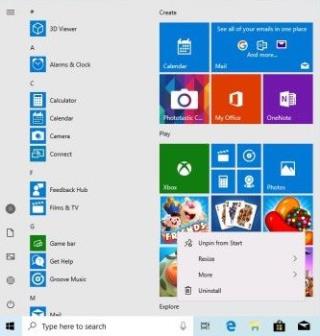
Windows 10 is een geweldig besturingssysteem van Microsoft dat voortdurend verbetert. De nieuwste update van 10 mei 2019 heeft veel nieuwe verbeteringen, functies en tweaks opgeleverd. De update is beschikbaar gesteld op 21 mei 2019. Microsoft zou deze updates naar verluidt al geruime tijd testen. De versie heet Windows 10 versie 1903 of 19H1.
In tegenstelling tot de vorige versies krijgt Windows 10 ongeveer elke zes maanden functie-updates. Laten we weten wat er met deze update aan Windows 10 is toegevoegd.
Laten we, voordat we de update installeren, de hoogtepunten bekijken:
Als u een nieuwe Windows Update probeert te installeren en u krijgt een bericht: "Deze pc kan niet worden geüpgraded naar Windows 10", verwijder dan alle externe harde schijven of USB-drives die op de pc zijn aangesloten, omdat deze de systemen kunnen blokkeren om de update.
Functies toegevoegd aan Windows 10:
Startmenu & Accounts
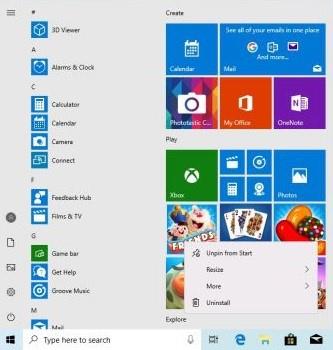
Minder rommelig Startmenu met deze Windows 10-update. Het aantal apps dat eerder standaard in het Startmenu was geplaatst, is teruggebracht. Apps worden in groepen bewaard. Dit maakt het beheer van deze pictogrammen en apps eenvoudig. Om toegang te krijgen tot dit nieuwe Start-menu, hebt u echter een nieuwe gebruikersaccount nodig of een nieuw exemplaar van Windows-pc.
Helderheidsschuifregelaar
Een nieuwe schuifregelaar voor helderheid is een nieuwe toevoeging aan het meldingscentrum. Met de schuifregelaar kunt u de helderheid van het scherm wijzigen. Hiermee kunt u de helderheid van het scherm aanpassen tot 33% helderheid.
Geen aanmelding
Microsoft verlost ons van het gedoe van het onthouden van wachtwoorden. Met de nieuwe update van mei 2019 kun je een Windows 10-pc instellen en je aanmelden met je telefoonnummer op je Microsoft-account.
Dus nu zijn accountinstellingen gestroomlijnd met een optie om een persoonlijke beveiligingssleutel (FIDO2) te gebruiken.
U kunt zich aanmelden voor een Microsoft-account zonder wachtwoord. Het enige wat je nodig hebt is je telefoonnummer als gebruikersnaam, en je krijgt een code op je mobiele nummer om in te loggen. Eenmaal ingelogd, kunt u Windows Hello of zelfs een pincode gebruiken om u aan te melden op uw pc zonder een wachtwoord te gebruiken.
Lees ook:-
Sneltoetsen voor Windows 10 die u zou kunnen gebruiken! In deze blogpost delen we een lijst met sneltoetsen voor Windows 10 met u. Door ze te gebruiken krijg je de...
Zoeken
Zoeken is overzichtelijker geworden omdat het nu filterpictogrammen aan de bovenkant heeft, samen met de meest gebruikte apps in het midden, recente documenten en doorbladerde webpagina's aan de onderkant van het scherm.

Cortana en Zoeken zijn nu gescheiden, dus u kunt de Cortana-knop van uw taakbalk verwijderen. Hierdoor kunnen de gesproken vragen afzonderlijk worden afgehandeld.
Windows 10 brengt u naar de ingebouwde zoekfunctie voor tekstquery's en voor gesproken zoekopdrachten; u wordt doorverwezen naar Cortana. De zoekinterface wordt geleverd met de meest gebruikte apps, recent geopende bestanden of uitgevoerde activiteiten, samen met een alternatief om te filteren op apps, e-mail, documenten en webresultaten.
DPI-bewustzijn
Eerder met versie 1803 presteerden apps niet goed wanneer ze waren aangesloten op externe beeldschermen, je moet je Windows afmelden, maar nu wordt de oplossing automatisch toegepast, op voorwaarde dat de functies niet handmatig worden uitgeschakeld. U kunt nu ook apps sorteren met behulp van DPI-bewustzijn vanuit Taakbeheer.
Ook is de lichtmodus toegevoegd als aanvulling op het donkere thema. Met deze update neemt het lichte thema het standaardthema van Windows 10 Home over en is het niets anders dan een witte versie van het zwarte thema dat beschikbaar is.
In tegenstelling tot de donkere modus op Windows 10, is het witte thema consistent in het hele besturingssysteem en hebben gebieden en apps een witte achtergrond. De standaardachtergrond wordt altijd aangepast aan het nieuwe thema.
Linux-bestandssysteemgegevens in bestandsverkenner
Windows-subsysteemgebruikers (WSL) voor Linux krijgen nu toegang tot, kopiëren en verplaatsen van gegevens die zijn opgeslagen in WSL via Verkenner. Dit is handig voor ontwikkelaars die WSL gebruiken om bestanden te ordenen in omgevingen die alleen afhankelijk zijn van de opdrachtregel.
Windows Sandbox
Sandbox is een geweldige functie die is toegevoegd aan May Update. Nu hoeft u niet bang te zijn tijdens het installeren van het unidentified.exe-bestand op uw computer. Hoe werkt dit vraag je? Welnu, het is een eenvoudige methode waarmee een gebruiker apps kan openen in een geïsoleerde desktopomgeving. Met andere woorden, Sandbox maakt een tijdelijke desktopomgeving om een app te isoleren van de sandbox.
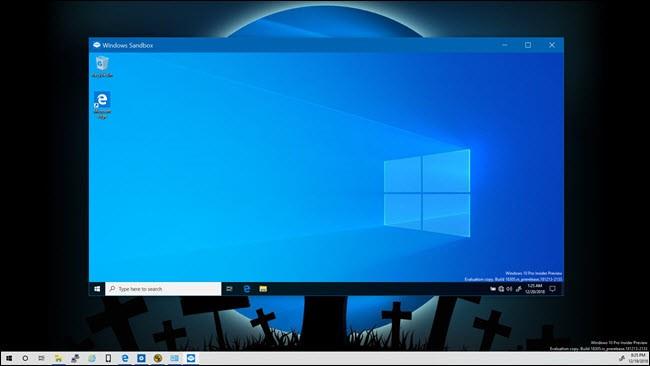
Zodra je de app goed hebt getest, wordt de volledige sandbox weggegooid. Daarom, waardoor de noodzaak voor een virtuele machine wordt geëlimineerd, moet uw machine echter over compatibiliteitsvirtualisatiemogelijkheden beschikken. De functie zal beschikbaar zijn op de Windows Enterprise- en Pro-versie, omdat deze specifiek is ontworpen voor professionals en zakelijk gebruik. Om de functie in te schakelen, moet u Windows-functies in- of uitschakelen openen.
Lees ook:-
Windows Sandbox: een eenvoudige oplossing om .exe uit te voeren... Windows Sandbox is een slim initiatief van Microsoft, dat een tijdelijke virtuele omgeving creëert voor het uitvoeren van uitvoerbare bestanden op Windows....
Ingebouwde apps verwijderen
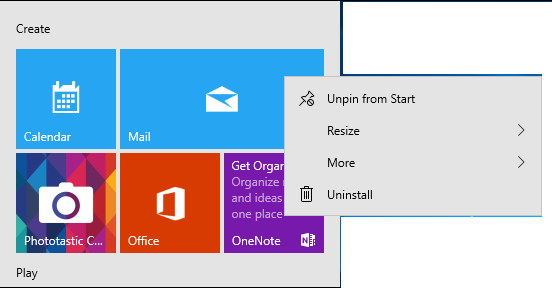
Windows 10-gebruikers krijgen een optie om apps zoals Paint 3D, Groove Music, Movies & TV, Mail / Calendar, Calculator en de 3D-viewer te verwijderen. U kunt Edge of Camera echter nog steeds niet gemakkelijk verwijderen, maar zodra Edge de Chromium-engine omarmt, krijgt u mogelijk een de-installatieoptie voor hetzelfde.
Windows Beheercentrum (WAC)
Windows Admin Center is een jaar geleden geïntroduceerd en stelt systeembeheerders in staat om met Windows Server 2019 om te gaan; het kunnen de traditionele werkstationimplementaties van Windows 10 zijn.
PowerShell is beschikbaar voor gebruikers die graag op de opdrachtregel werken. Als u System Insights gebruikt, is de opslagmigratieservice Windows Admin Center de enige bestaande grafische gebruikersinterface
Systeemwacht
Met Windows Defender System Guard Container of Virtual Secure Mode scheidt u de Windows-kernel om te beschermen tegen gevallen waarin deze kan worden gecompromitteerd.
Hoe werkt het?
Het maakt gebruik van Hyper V-beveiligde "geheugen-enclaves" die worden gebruikt om ondertekende code die wordt uitgevoerd op een hoger virtueel vertrouwensniveau te scheiden, waardoor wordt voorkomen dat malware de firmware en opstartcomponenten van Windows wijzigt. Windows Defender Application Guard is ook een beveiligingsmiddel voor Microsoft Edge waarmee gebruikers zelfs op onbetrouwbare websites kunnen surfen zonder het risico te lopen dat kwaadaardige codes malware downloaden of informatie op het systeem verzamelen.
Krachtspeelgoed
Power Toys zijn weer terug. Onthoud de gratis desktopverbeteringen voor ervaren gebruikers die zijn gegeven door het Windows-ontwikkelteam, maar deze worden niet ondersteund door Microsoft. Ze werden voor het eerst geïntroduceerd in Windows 95, maar werden stopgezet na de release van Windows Vista, en het is nu de bedoeling dat het een open source-platform wordt en toegankelijk is op GitHub.
Kaomoji komt naar Microsoft
Met de nieuwe update kun je kaomoji van een Windows-computer naar collega's en vrienden sturen. U kunt ze openen door samen op de Windows + Period-toets te drukken. Eerder waren er met deze snelkoppeling alleen emoji en andere symbolen.
Lees ook:-
Beste Windows 10-registerhacks om uw ... Windows 10 wordt geleverd met veel functies en instellingen. Als u wijzigingen wilt aanbrengen, moet u toegang hebben tot...
Mixed Reality komt naar desktop-apps
In mei 2019 kunnen Desktop-toepassingen (Win32) zoals Visual Studio Code, Spotify en Photoshop nu worden gelanceerd in de Mixed Reality-app. Deze functie werkt voor apps in het paneel Pins
Windows Update kan worden onderbroken
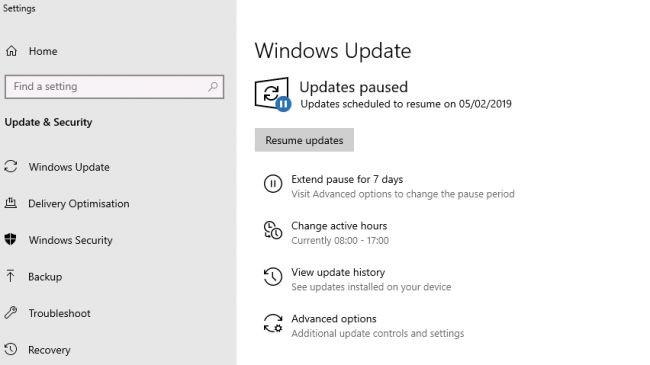
Gebruikers van Windows 10 kunnen nu updates beheren met de update van 21 mei 2019. Nu kunt u het installeren van updates pauzeren en hervatten wanneer dat nodig is. Ze kunnen ervoor kiezen om maandelijks beveiligingsupdates uit te brengen en de laatste functie-update te negeren.
Dit zijn dus de updates van Microsoft met Windows 10 May Update.
Vond je het artikel leuk? Deel uw mening in de opmerkingen hieronder.
Als u fouten of crashes ondervindt, volg dan de stappen voor een systeemherstel in Windows 11 om uw apparaat terug te zetten naar een eerdere versie.
Als je op zoek bent naar de beste alternatieven voor Microsoft Office, zijn hier 6 uitstekende oplossingen om mee aan de slag te gaan.
Deze tutorial laat zien hoe je een snelkoppeling op je Windows-bureaublad kunt maken die een opdrachtprompt opent naar een specifieke maplocatie.
Wil je niet dat anderen toegang hebben tot je computer terwijl je weg bent? Probeer deze efficiënte manieren om het scherm te vergrendelen in Windows 11.
Ontdek verschillende manieren om een beschadigde Windows-update te repareren als uw apparaat problemen ondervindt na het installeren van een recente update.
Heb je moeite om uit te vinden hoe je een video als schermbeveiliging kunt instellen in Windows 11? We onthullen hoe je dit kunt doen met behulp van gratis software die ideaal is voor meerdere video-bestandsformaten.
Word je geërgerd door de Verteller functie in Windows 11? Leer hoe je de vertellerstem op verschillende eenvoudige manieren kunt uitschakelen.
Het beheren van meerdere e-mailinboxen kan een lastige taak zijn, vooral als je belangrijke e-mails in beide inboxen ontvangt. Dit artikel legt eenvoudige stappen uit om Microsoft Outlook met Gmail te synchroniseren op PC en Apple Mac apparaten.
Hoe de versleutelde bestandssysteemfunctie in Microsoft Windows in te schakelen of uit te schakelen. Ontdek de verschillende methoden voor Windows 11.
Als je toetsenbord dubbel spaties invoert, herstart je computer en maak je toetsenbord schoon. Controleer dan je toetsenbordinstellingen.







